Cum să validați numerele de telefon ale clienților (2 moduri simple)
Publicat: 2023-05-29Căutați modalități de a valida numerele de telefon ale clienților dvs.?
Verificarea numărului de telefon ajută la filtrarea clienților potențiali nevalidi înainte ca acestea să fie adăugate în baza de date. În acest fel, veți economisi timp și costuri eliminând doar numerele false sau inactive.
În acest articol, vă vom arăta cum să validați numerele de telefon ale clienților folosind diferite moduri.
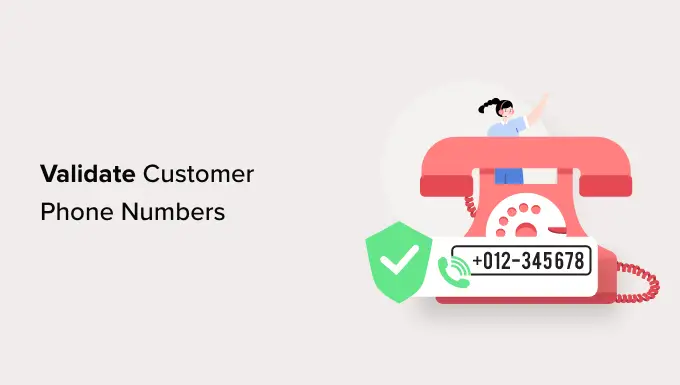
De ce să validăm numerele de telefon ale clienților?
Dacă colectați numere de telefon ale clienților ca parte a generării de clienți potențiali, atunci este important să validați informațiile de contact.
Uneori, un utilizator poate face o eroare când introduce numărul de telefon, furnizează un număr fals sau numărul nu mai este activ. Este important să verificați aceste informații și să vă asigurați că eforturile dvs. nu sunt irosite.
Acest lucru se datorează faptului că puteți folosi un număr de telefon valid pentru a oferi asistență clienților printr-un serviciu telefonic de afaceri, pentru a livra detalii de livrare, informații despre comandă, activități de marketing și vânzări și multe altele.
În plus, veți reduce și costurile prin eliminarea informațiilor de contact nevalide. Acest lucru este foarte util atunci când utilizați instrumente de marketing pentru a trimite mesaje SMS, e-mailuri și alte mesaje, deoarece veți economisi credite.
Acestea fiind spuse, să vedem cum să validăm numerele de telefon ale clienților în WordPress. Vom acoperi diferite metode, astfel încât să puteți face clic pe linkurile de mai jos pentru a trece înainte la orice secțiune.
Metoda 1: validați numerele de telefon utilizând WP Simple Pay
Dacă vindeți produse digitale online, atunci puteți verifica numărul de telefon al clientului folosind WP Simple Pay. Este cel mai bun plugin de plată Stripe pentru WordPress și vă permite să acceptați plăți online fără a configura un coș de cumpărături.
Pluginul oferă o funcție de validare a numărului de telefon care confirmă dacă un utilizator a introdus corect numărul de telefon. În acest fel, puteți reduce probabilitatea greșelilor de scriere și a erorilor.
Pentru acest tutorial, vom folosi planul WP Simple Pay Pro deoarece include funcția de validare a numărului de telefon. Cu toate acestea, există și o versiune gratuită de WP Simple Pay disponibilă.
În primul rând, va trebui să instalați și să activați pluginul WP Simple Pay. Dacă aveți nevoie de ajutor, consultați ghidul nostru despre cum să instalați un plugin WordPress.
La activare, veți vedea asistentul de configurare WP Simple Pay. Pur și simplu faceți clic pe butonul „Să începem” pentru a continua.
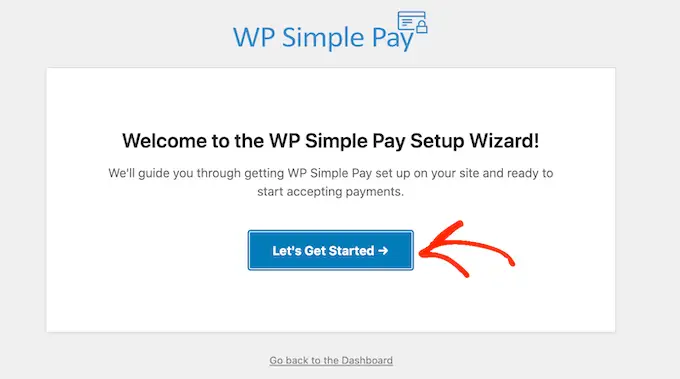
Pe următorul ecran, va trebui să introduceți cheia de licență. Puteți găsi cu ușurință cheia în zona contului dvs. WP Simple Pay.
După ce ați introdus cheia de licență, puteți face clic pe butonul „Activați și continuați”.
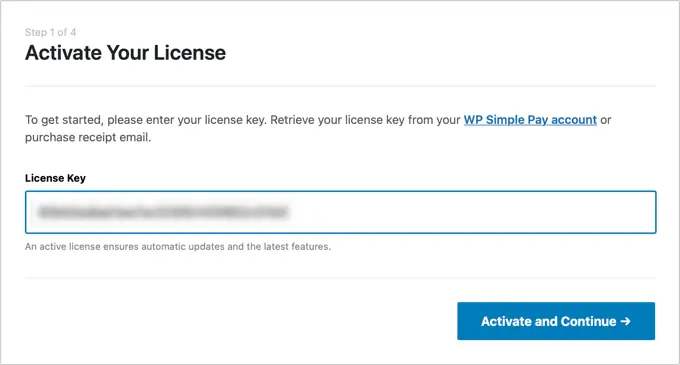
Apoi, trebuie să vă conectați contul Stripe la WP Simply Pay.
Continuați și faceți clic pe butonul „Conectați-vă cu Stripe” pentru a merge mai departe.
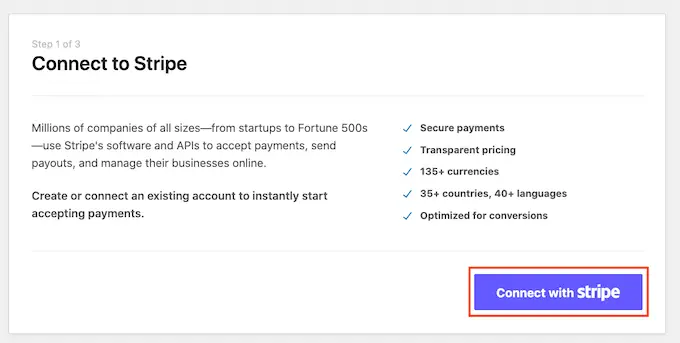
Acum va trebui să vă conectați la contul Stripe și să urmați instrucțiunile de pe ecran pentru a vă conecta contul.
Rețineți că Stripe funcționează numai cu site-uri cu criptare SSL. Majoritatea serviciilor de găzduire WordPress oferă certificate SSL gratuite. Cu toate acestea, poate doriți să vedeți și ghidul nostru despre cum să mutați un site web de la HTTP la HTTPS.
După ce v-ați conectat contul Stripe, asistentul de configurare vă va cere să configurați setările de e-mail. Puteți activa opțiuni pentru a primi chitanțe de plată, facturi viitoare și notificări de plată.
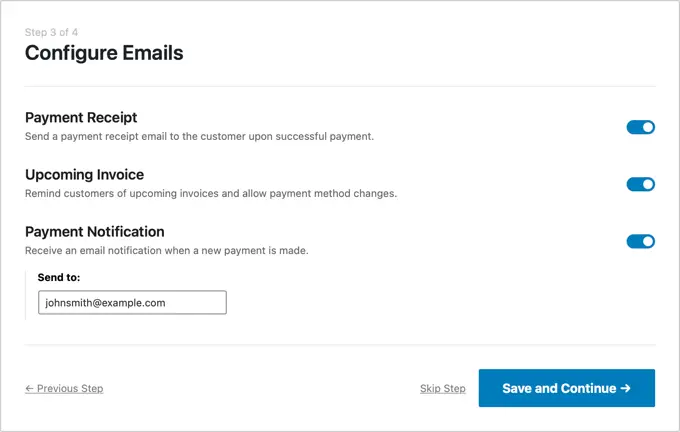
Continuați și faceți clic pe butonul „Salvați și continuați” când ați terminat.
Acum, sunteți gata să creați un formular de plată în WP Simple Pay. Pur și simplu faceți clic pe butonul „Creați un formular de plată”.
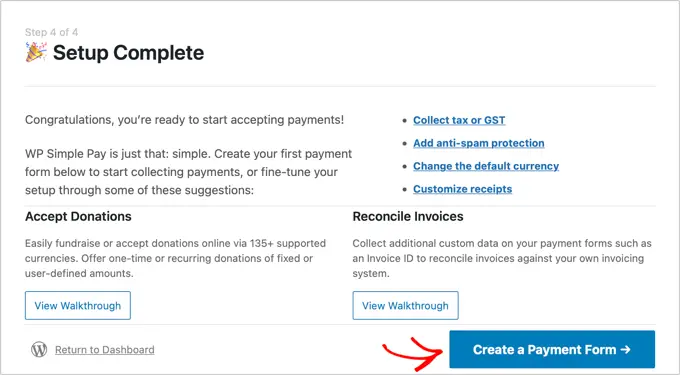
WP Simple Pay oferă mai multe șabloane de formulare din care să alegeți. Puteți adăuga pur și simplu un buton de plată, un buton de donație sau puteți configura toate tipurile de forme de plată.
Pentru acest tutorial, vom selecta șablonul „Formular de plată”. Puteți trece cursorul peste șablon și faceți clic pe butonul „Utilizați șablon”.
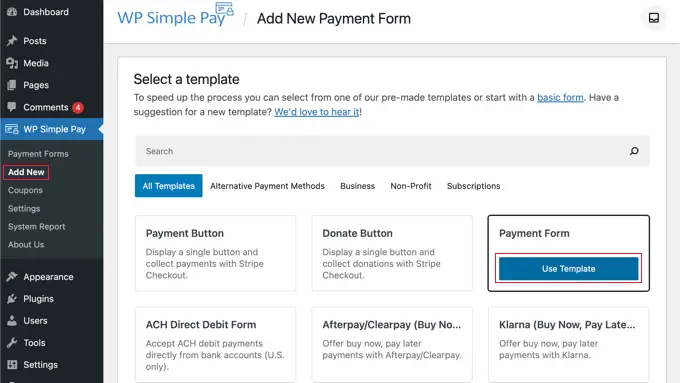
Apoi, puteți edita formularul de plată.
În fila Setări generale, veți vedea opțiuni pentru a modifica titlul formularului, descrierea, tipul formularului, setările paginii de succes a plății și multe altele.
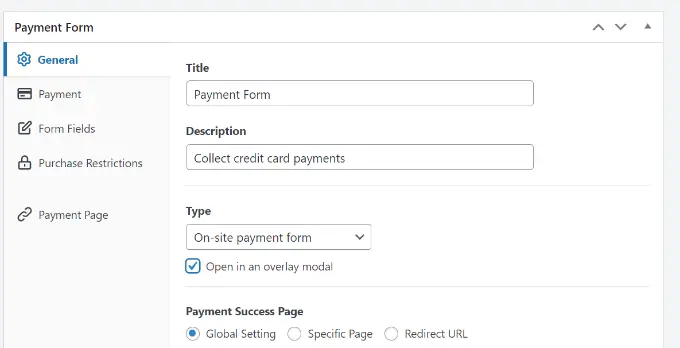
După aceea, puteți trece la fila „Plată”.
Aici, veți vedea diferite setări pentru a edita opțiunile de preț.
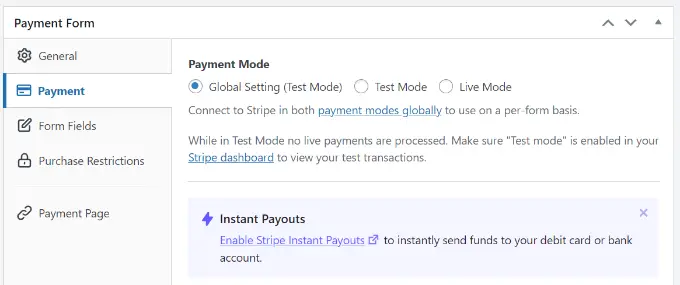
Puteți derula în jos pentru a adăuga prețuri pentru produsele dvs. În plus, există și setări pentru a alege tipul de abonament. De exemplu, puteți face o plată unică sau un abonament recurent.
WP Simple Pay vă permite, de asemenea, să adăugați diferite metode de plată. Puteți accepta plăți prin carduri de credit/debit, debit direct ACH, Aplipay, Klarna și multe altele.
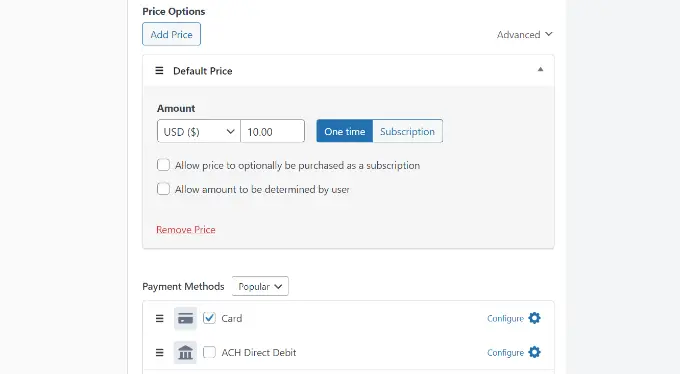
După aceea, puteți trece la fila Câmpuri formular pentru a adăuga sau elimina câmpuri diferite din formularul de plată.
În mod implicit, WP Simple Pay nu va adăuga câmpul pentru numărul de telefon.
Pentru a adăuga câmpul, faceți clic pe meniul drop-down Câmpuri formular și selectați câmpul „Telefon”. După ce l-ați selectat, faceți clic pe butonul „Adăugați câmp”.
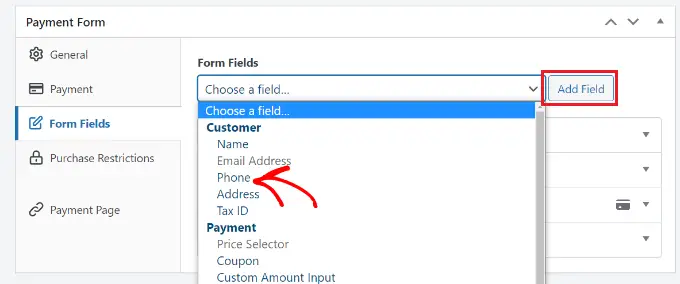
Apoi, puteți extinde câmpul Telefon și îl puteți personaliza în continuare, cum ar fi editarea etichetei și transformarea acestuia într-un câmp obligatoriu.
Pentru verificarea numărului de telefon, asigurați-vă că activați opțiunea „Oferă validare a numărului de telefon inteligent” și selectați țara implicită.
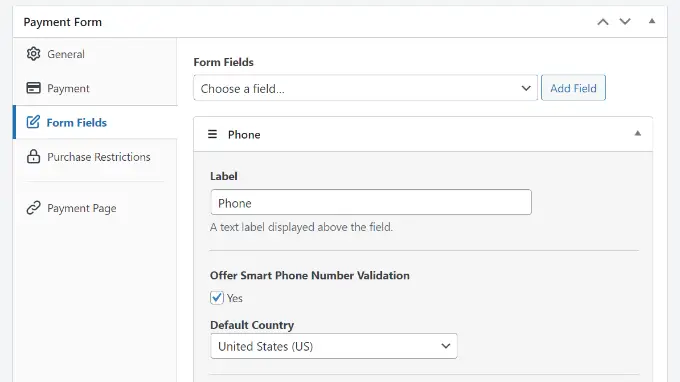
În afară de asta, puteți edita alte câmpuri de formular și puteți rearanja ordinea acestora, pur și simplu trăgându-le în sus sau în jos.
După ce ați terminat de editat, continuați și faceți clic pe butonul „Publicați”.
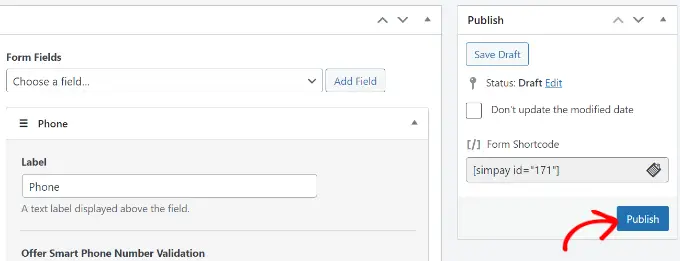
Apoi, puteți adăuga formularul de plată pe orice pagină sau puteți posta pe site-ul dvs. WordPress.

Pur și simplu editați sau adăugați o postare sau o pagină nouă. Odată ce vă aflați în editorul de conținut, faceți clic pe pictograma „+” și adăugați blocul „WP Simple Pay”.
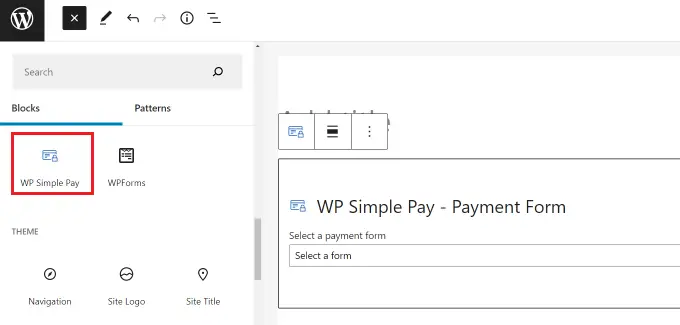
Acum, faceți clic pe meniul drop-down din bloc pentru a selecta formularul de plată. După ce ați terminat, pur și simplu publicați sau actualizați pagina.
Acum puteți vizita site-ul dvs. pentru a vedea formularul de plată cu opțiunea de validare a numărului de telefon.
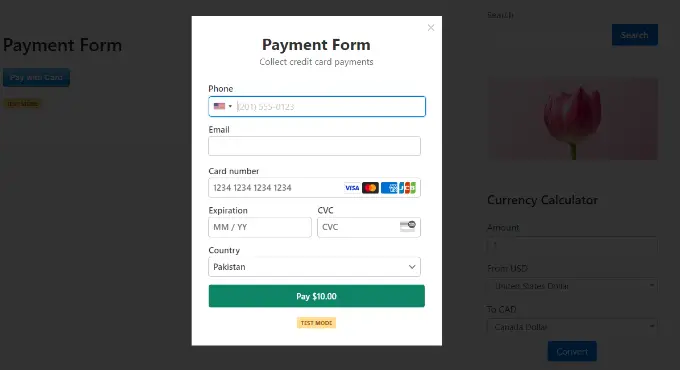
Când un utilizator introduce un număr de telefon nevalid, nu va putea continua în formular.
Metoda 2: validați numerele de telefon folosind formulare formidabile
O altă modalitate de a verifica numerele de telefon ale clienților dvs. este să utilizați Formulare formidabile. Este unul dintre cele mai bune pluginuri de formulare de contact pentru WordPress. Oferă funcții puternice și vă ajută să creați formulare complexe, cum ar fi calculatoarele ipotecare.
Formidable Forms vă permite să adăugați un câmp de număr de telefon în formulare și vă ajută să validați numerele. De asemenea, puteți selecta un format, astfel încât utilizatorii să introducă informațiile corecte fără a face greșeli. Acest lucru este cu adevărat util dacă colectați clienți potențiali sau culegeți informații despre utilizatori pe un blog WordPress.
Pentru acest tutorial, vom folosi versiunea Formidable Forms Pro deoarece include setări avansate pentru validarea telefonului.
În primul rând, va trebui să instalați și să activați pluginul Formidable Forms Lite, care acționează ca bază pentru funcții premium avansate. Pentru mai multe detalii, consultați ghidul nostru despre cum să instalați un plugin WordPress.
După activare, puteți merge la Formidable » Setări globale . Aici, va trebui să faceți clic pe linkul „Faceți clic pentru a introduce manual o cheie de licență”.
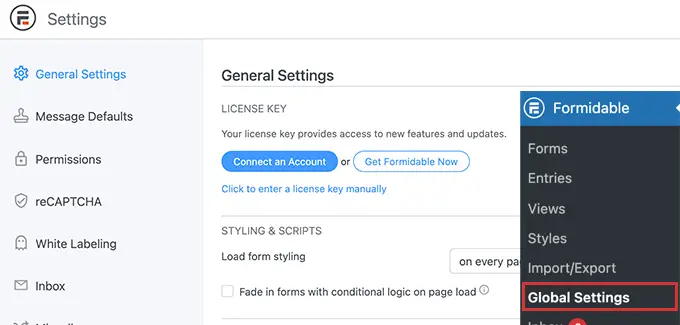
După aceea, introduceți pur și simplu cheia de licență în casetă și faceți clic pe butonul „Salvare licență”.
Puteți găsi cheia de licență în zona dvs. de cont Formidable Forms.
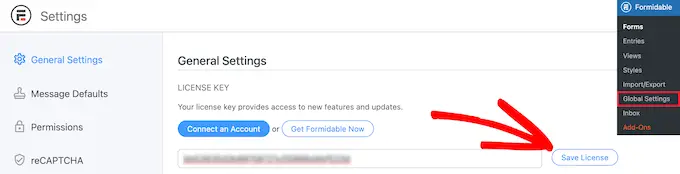
Acum, sunteți gata să creați un nou formular WordPress.
Apoi, puteți accesa Formidable » Forms din tabloul de bord WordPress și faceți clic pe butonul „+ Adăugați nou”.
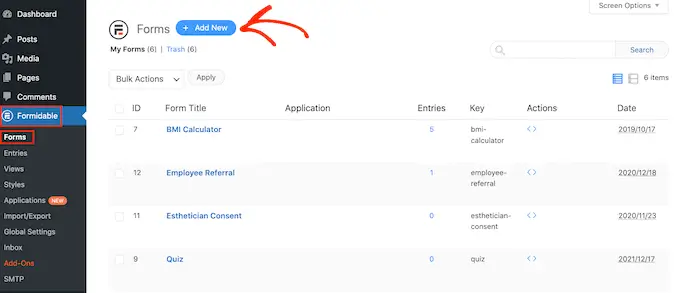
După aceea, Formidable Forms vă va cere să selectați un șablon de formular. Există mai multe șabloane din care să alegeți.
Pentru acest tutorial, vom folosi șablonul de formular „Contactați-ne”.
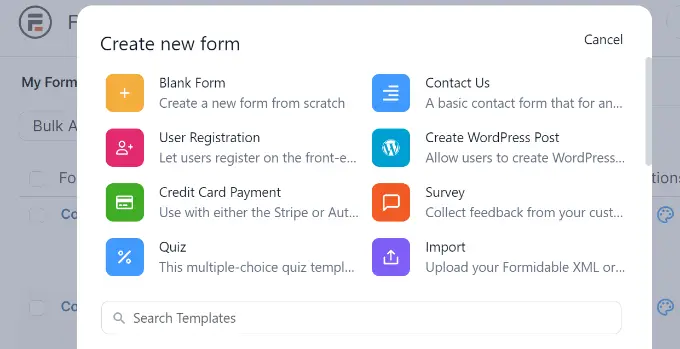
Apoi, veți vedea generatorul de formulare glisați și plasați, unde vă puteți edita formularul de contact.
Din panoul din stânga, pur și simplu trageți câmpul „Telefon” și plasați-l pe șablon.
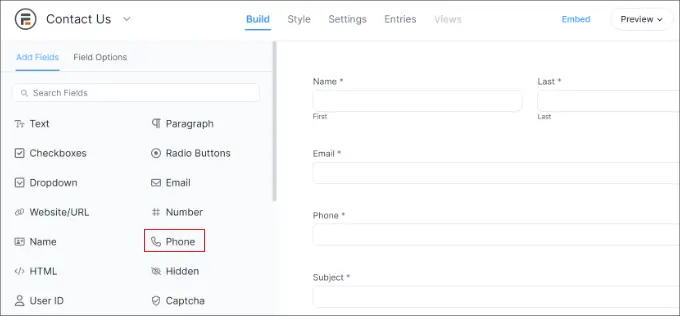
Acum puteți selecta câmpul Formular Telefon și îl puteți personaliza în continuare.
De exemplu, există opțiuni pentru a-i schimba eticheta, a face din acesta un câmp obligatoriu și a introduce clase CSS.
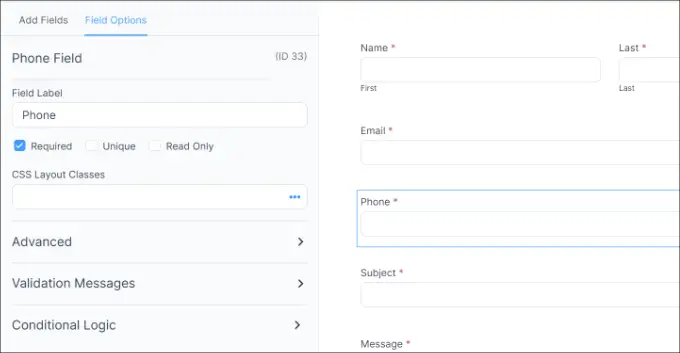
Apoi, puteți deschide fila „Avansat” din panoul din stânga dumneavoastră.
Aici, puteți seta formatul pentru numărul dvs. de telefon. Acest lucru va ajuta utilizatorii să completeze corect informațiile de contact. Pe lângă asta, există și alte opțiuni pentru a adăuga text substituent, a edita dimensiunea câmpului, a adăuga un număr maxim de caractere și multe altele.
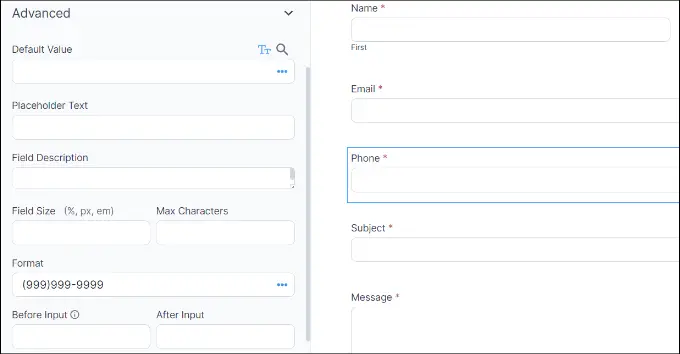
În cele din urmă, va trebui să comutați la fila „Mesaje de validare” din panoul din stânga.
În această secțiune, puteți introduce mesajul pe care clienții îl vor vedea când vor introduce un format nevalid.
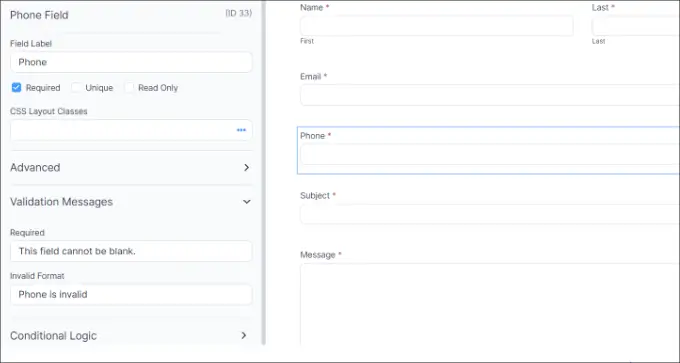
În afară de asta, Formidable Forms oferă și setări diferite pentru formularul dvs. WordPress.
Puteți trece la fila „Setare” din partea de sus pentru a le vizualiza. De exemplu, există opțiuni pentru a edita acțiunile și notificările pentru formularul dvs.
În mod implicit, Formidable Forms va trimite un mesaj de confirmare atunci când un utilizator trimite un formular. În plus, administratorul site-ului dvs. va primi, de asemenea, un e-mail că a fost trimis un formular nou.
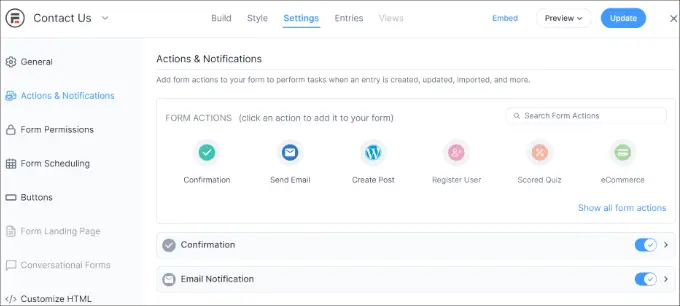
După ce ați făcut modificări la setările formularului, puteți încorpora în orice pagină sau postare.
Pur și simplu faceți clic pe butonul „Încorporați” din partea de sus. Se va deschide acum o nouă fereastră în care va trebui să selectați o pagină existentă, să creați o pagină nouă sau să introduceți manual formularul pe site-ul dvs. web.
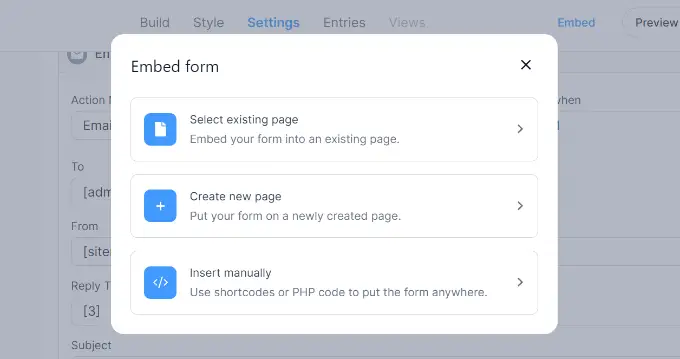
Pentru acest tutorial, vom selecta opțiunea „Creează o pagină nouă”.
Apoi, va trebui să introduceți un nume pentru pagina nouă. După ce ați terminat, faceți clic pe butonul „Creați pagină”.
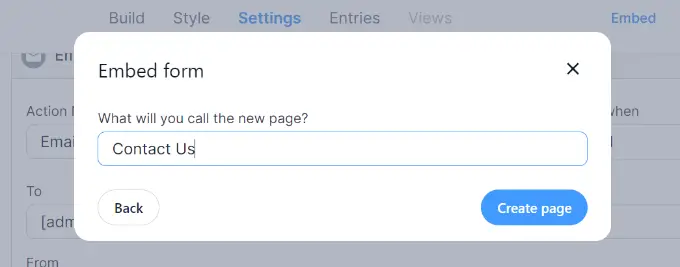
Ar trebui să vedeți acum o previzualizare a formularului dvs. în editorul de blocuri WordPress.
Continuă și publică-ți pagina. Puteți vizita site-ul dvs. pentru a vedea formularul de contact cu câmpul de validare a numărului de telefon.
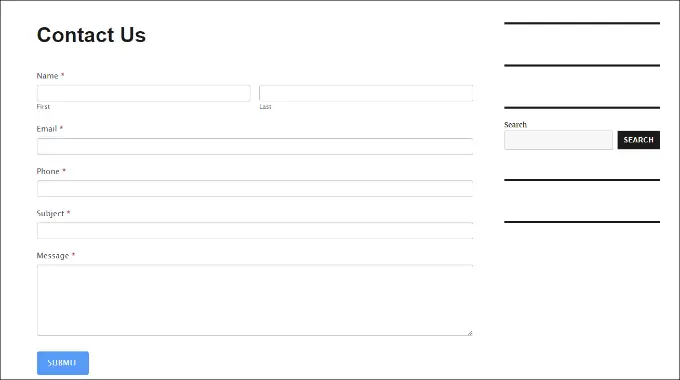
Acum, dacă cineva introduce numărul de telefon cu un format nevalid, nu va putea trimite formularul și va vedea mesajul de validare.
Sperăm că acest articol v-a ajutat să învățați cum să validați numerele de telefon ale clienților. De asemenea, poate doriți să vedeți ghidul nostru despre cel mai bun software de chat live pentru întreprinderile mici și ghidul nostru suprem pentru WordPress SEO.
Dacă ți-a plăcut acest articol, atunci te rugăm să te abonezi la canalul nostru YouTube pentru tutoriale video WordPress. Ne puteți găsi și pe Twitter și Facebook.
